
Hol dir Hilfe von Experten
Von Schulungen bis hin zum Full-Service-Marketing: Unsere Partnercommunity kann dir dabei helfen, deine Ideen in die Tat umzusetzen.
Über Webhooks
Im Marketing hilft es, deine Marketing-E-Mails mit anderen Aktionen auf deiner Website und anderen Kanälen wie Textnachrichten und Direktmails zu koordinieren. Webhooks sind eine Möglichkeit für dich, Mailchimp-Aktivitäten mit Apps von Drittanbietern zu synchronisieren.
In diesem Artikel erfährst du, wie du einen Webhook in der Mailchimp-App erstellen kannst.
Vor dem Start
Bevor du mit diesem Vorgang beginnst, solltest du einige Punkte beachten.
- Zur Verwendung von Webhooks musst du den Standard- oder Premium-Tarif haben. Wenn du einen Essentials- oder Free-Tarif hast, kannst du den Webhook einrichten und die Funktion sehen, aber du wirst aufgefordert, ein Upgrade durchzuführen, bevor du den Schritt aktivierst. Um deinen Tarif zu ändern, besuche die Tarifseite in deinem Account.
- Wir empfehlen Webhooks, wenn du mit benutzerdefinierter Codierung vertraut bist. Wende dich an deinen Entwickler oder beauftrage einen Mailchimp-Experten, falls du Hilfe benötigst.
- In diesem Artikel erfährst du, wie du Webhooks in Mailchimp hinzufügst. Weitere Informationen zur Arbeit mit Webhooks findest du in unserer Kurzanleitung zu Webhooks.
Funktionsweise
Wenn ein Kontakt eine bestimmte Aktion in Mailchimp ausführt – wie das Erreichen eines bestimmten Punkts in einem Automatisierungsablauf oder das Aktualisieren eines Profils – löst ein Webhook ein Ereignis in einer Drittanbieter-App aus. Der Webhook sendet eine HTTP-Anfrage an eine URL mit Anweisungen und Details zum Ereignis. Die App oder Integration, die diese URL überwacht, sendet dann eine Textnachricht an den Kontakt oder führt eine andere Aktion in einer Drittanbieter-App aus.
Definitionen
Dies sind ein paar Begriffe, die du bei deiner Arbeit mit Webhooks in Mailchimp kennen solltest.
Webhooks
Ein Webhook ist eine HTTP-Anfrage, die es einer App ermöglicht, Informationen an eine andere zu senden.Header
Header beschreiben etwas über die Anfrage. Header umfassen alle Informationen, die die empfangende App benötigt, um die Anfrage zu bearbeiten. In vielen Apps müssen Header einen Schlüsseltyp („Schlüssel“) und einen Schlüsselwert („Wert“) enthalten.Inhaltstyp
Mit der Inhaltstyp-Option kannst du die Programmiersprache für den Textkörper der Anfrage auswählen. Derzeit akzeptiert der Editor nur JSON und FormData.Nutzlast
Die Nutzlast ist der Hauptteil der Anfrage. Das richtige Format des Hauptteils wird von der App bestimmt, mit der sich der Webhook verbindet.
Webhooks als Automatisierungsablaufschritt
Ein Marketing-Automatisierungsablauf besteht aus spezifischen Auslösern, Aktionen und Regeln, die du basierend auf deinen Marketingzielen festlegst. Um deinen Flow zu erstellen, musst du diese Elemente auf einer Flow-Karte auswählen und anordnen.
So kannst du einen Webhook als Automatisierungs-Flow-Schritt hinzufügen.
- Klicke auf Automatisierungen und dann auf Alle Flüsse.
- Erstelle einen neuen Fluss oder klicke auf Setup beenden neben einem vorhandenen Fluss.
- Um einen Schritt hinzuzufügen, bewegen Sie den Cursor über das Plus-Symbol (+) in dem Schritt, in dem der Webhook stattfinden soll.
- Klicke auf Schritt hinzufügen.
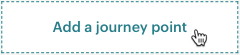
Klicke auf Webhook.

Fülle im Webhook-Builder-Modul die Felder aus, um deinen Webhook zu konfigurieren. Einige Felder sind Pflichtfelder.
Nachdem du deinen Webhook konfiguriert hast, klicke auf Speichern, um ihn als Schritt hinzuzufügen.
Gut gemacht! Wenn du deinen Flow startest oder fortsetzt, wird der Webhook ausgelöst, sobald der Benutzer zu diesem Schritt gelangt. Die Anzahl der gesendeten Anfragen wird im Schritt selbst angezeigt.
Zielgruppen-Webhook-Konfiguration
Um Updates zu deiner Zielgruppe an eine andere App zu senden, kannst du einen Zielgruppen-Webhook konfigurieren. Webhooks können eine Anfrage an die URL deiner Wahl senden, wenn bestimmte Aktualisierungen in der Zielgruppe stattfinden, z. B. wenn jemand abonniert oder ein Profil aktualisiert wird.
So fügst du deiner Zielgruppe einen Webhook hinzu.
- Klicke auf Audience (Zielgruppe) und dann auf All contacts (Alle Kontakte).
- Wenn du mehr als eine Zielgruppe hast, klicke auf das Dropdown-Menü Zielgruppe und wähle die Zielgruppe aus, mit der du arbeiten möchtest.
- Klicke auf „Settings“ (Einstellungen).
- Klicken Sie auf Webhooks verwalten.
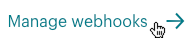
- Klicke auf Create webhook (Webhook erstellen).
- Gib eine Callback URL (Rückruf-URL) ein. Dies ist die URL, an die der Webhook Anfragen sendet.
Markieren alle Aktionen, die einen Webhook auslösen sollen. Hier sind die verfügbaren Optionen:
- Subscribes (Abonnenten)
- Unsubscribes (Abbestellung)
- Profil-Updates
- Gelöschte E-Mail-Adresse
- E-Mail geändert
- Kampagne wird gesendet
Du kannst auch nur dann Updates senden, wenn eine Änderung von einem Abonnenten oder Account-Administrator oder über die API vorgenommen wird.
- Klicke auf Create webhook (Webhook erstellen).
Das war auch schon alles! Wenn eine der ausgewählten Aktionen auftritt, sendet der Webhook eine Anfrage an die von dir eingegebene URL.
Technischer Support

Hast du eine Frage?
Zahlende Nutzer können sich anmelden, um E-Mail- oder Chat-Support zu erhalten.